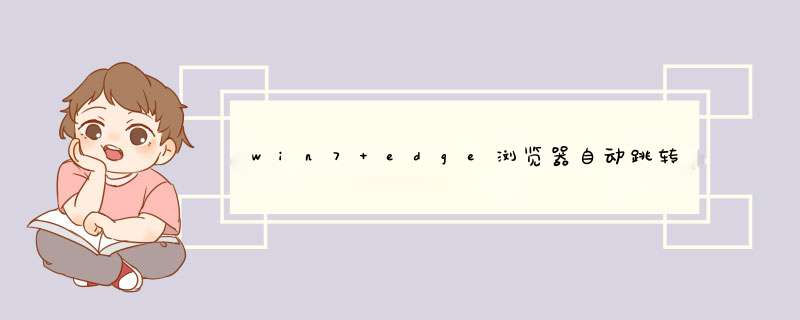
电脑中安装Windows10后,有时可能会发现IE浏览器打开网址会直接跳转Edge浏览器。
如果不想自动打开Edge浏览器而是打开IE浏览器时,可做如下 *** 作:
方案一:
首先打开Edge浏览器页面,在右上角打开菜单,选择设置。
在“设置”界面上,点击左侧的“默认浏览器”,在右侧“让Internet Explorer在Microsoft Edge中打开网站”后面对应的设置改为:从不,就可以即可。
重新打开IE即可。
方案二:
桌面左下角搜索控制面板并打开(或使用 WIn+R 调出运行窗口,输入control命令打开 )。
在控制面板中,找到网络和Internet并打开。
找到Internet选项,并打开。
在Internet选项中找到高级里的浏览下的启用第三方浏览器扩展* 取消 这项的勾选,点击右下角的应用,再点击确定。
重新打开IE即可。
1.通过搜索进入微软edge浏览器的下载页面。选择需要 *** 作系统的版本进行下载。如下,以Windows 7为例进行edge浏览器的安装。2.出现下面的下载新版Microsoft edge的界面,点击“接受并下载”
3.出现要运行或保存来自Microsoftedgesetup.exe的提示。点击后面的“运行”。开始运行edge浏览器的在线升级工具。
4.工具开始连接网络,获取下载更新Microsoft Edge浏览器。
5.下载完成后,就可以在Windows 7 *** 作系统中使用Microsoft edge浏览器。
欢迎分享,转载请注明来源:内存溢出

 微信扫一扫
微信扫一扫
 支付宝扫一扫
支付宝扫一扫
评论列表(0条)